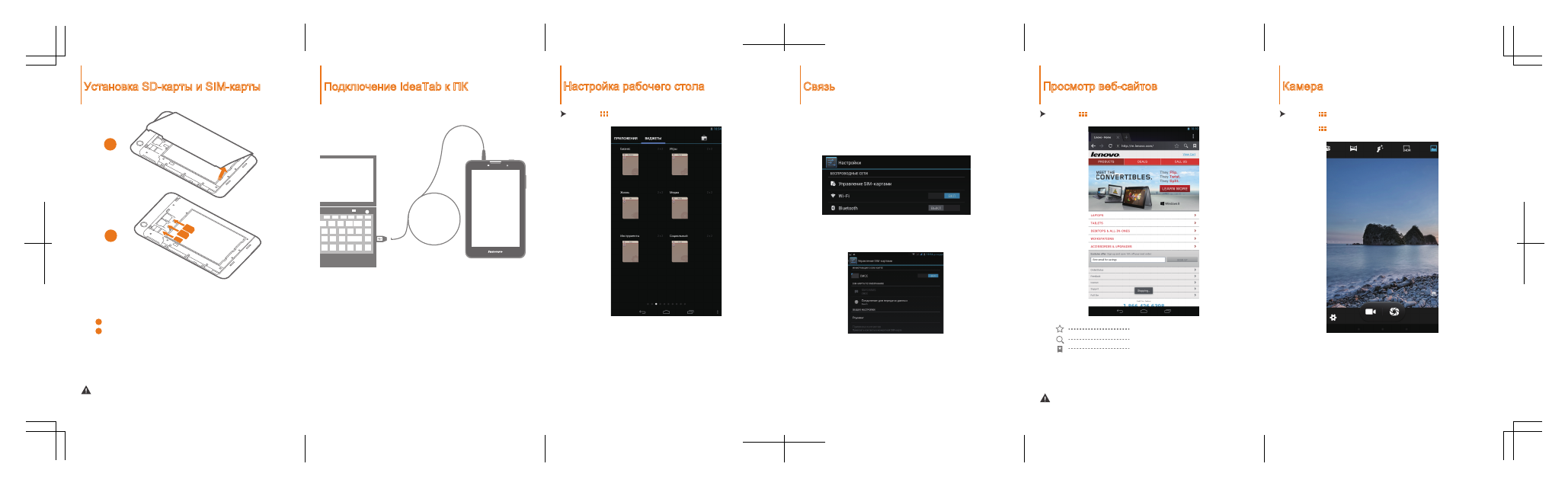
Камера
Камера имеет следующие функции: фотосъемка, видеозапись,
панорамная съемка, многоракурсная съемка и др.
Нажмите >
Камера
. Теперь можно запечатлеть интересные
моменты вашей жизни на камеру.
Нажмите >
Галерея
. Теперь можно просмотреть
фотографии/видеоролики на IdeaTab.
Альбом
Для увеличения/уменьшения фотографии дважды нажмите ее или
разведите/сведите два пальца, нажимая ими на экран.
Добавление закладки
Поиск или ввод URL-адреса
Закладки, журнал и сохраненные
страницы
Для использования указанных выше функций необходимо
выполнить беспроводное подключение IdeaTab к Интернету.
Нажмите >
Браузер
. Теперь можно просматривать
веб-сайты и загружать приложения.
Добавление приложений/виджетов на рабочий стол
Нажмите и удерживайте значок необходимого приложения или
виджета, пока на экране не появится фоновый рисунок рабочего
стола, и переместите значок в нужное место.
Нажмите >
ВИДЖЕТЫ
. Перетащите любимые приложения и
виджеты на рабочий стол.
Нажмите и удерживайте любой значок на рабочем столе и
перетащите его в нужное место или удалите его с рабочего стола.
Можно подключить IdeaTab к порту USB на ПК с помощью
входящего в комплект кабеля для зарядки или обмена данными с
ПК.
Существуют три режима подключения: USB-накопитель,
мультимедийное устройство (MTP) и камера (PTP).
Установка приложений и игр
Перенесите установочный файл APK с ПК на IdeaTab и откройте
его в диспетчере файлов на IdeaTab. Программа установки
запустится автоматически.
Изменение рабочего стола
Держите SD- и SIM-карту металлической поверхностью вниз.
SIM-карта используется только для передачи данных 3G.
Шаг . Откройте заднюю крышку IdeaTab, как показано на рисунке.
Шаг . Вставьте SD и SIM-карту, как показано на рисунке.
Закройте заднюю крышку.
2
1
2
1
SIM2
SIM1
SD
Подключение к сети Wi-Fi
Подключение по Bluetooth
Мобильная сеть
IdeaTab поддерживает работу с SD- и SIM-картами.
Чтобы вставить SD- и SIM-карты, выполните следующие действия.
Планшетный ПК можно подключить к Интернету по Wi-Fi.
Когда модуль Wi-Fi включен, IdeaTab автоматически просканирует
точки доступа Wi-Fi в радиусе действия. Выберите точку доступа
Wi-Fi, который необходимо подключиться.
Позволяет включать/выключить мобильное подключение, изменять
режим сети и точку доступа с помощью диспетчера SIM-карты или
параметров мобильного подключения.
Если компьютер оснащен встроенной картой адаптера Bluetooth, он
может подключаться и передавать данные по беспроводной связи на
другие устройства, поддерживающие Bluetooth, например ноутбуки,
карманные компьютеры и мобильные телефоны. Между этими
устройствами можно обмениваться данными без использования
кабелей на расстоянии до 10 метров на открытом пространстве.
Фактическое расстояние может различаться в зависимости от
наличия помех и препятствий при передаче данных.
Просмотр веб-сайтов
Камера
Подключение IdeaTab к ПК
Настройка рабочего стола
Связь
Установка SD-карты и SIM-карты


















